平易近人的页面操作命令
在Coreldraw 10文档中,假如要增删页面,最常用的是“布局”菜单下的一些相关菜单命令:如插入页,删除页,重命名,切换页面方向,页面设置,页面背景等。
要新增一页,选“布局”->“插入页”,打开插入页对话框(如图1)。

在其中有许多的相关选项以指定新页面的属性:在“插入”框中输入你想要增加的页数,然后再确定新页面要插入到当前页之前还是之后,指定当前页是第几页。其它的选项还可以指定甚至自定义所有新页面的大小以及页面方向。
另一个常见的页面治理命令是删除页面。要删除不需要的页,从“布局”中选“删除页”命令,在出现的对话框中设置删除文档中的一页或者多页,或者文档中的任何页面,执行此操作后,其余页面将会自动调整。选中“直到页”选项后,还可以按顺序删除部分或全部页面,例如图2就是将1-4页(包含第4页)删除。
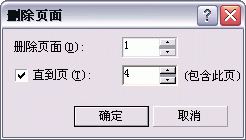
切换到页面分类视图
有时候,用菜单命令会觉得有点“non-interactive”,下面我们来看更简便实用的其它方法:用“页面排序视图”可以“俯瞰”多个页面(有点像AutoCAD中的“鹰眼”),并能直观方便地治理(增加,删除,复制,移动等)。
要将文档中的页面全部显示,选择“查看”->“页面分类视图”,所有页将以缩略图的方式显示并排序,如图3。

要进行页面治理需要执行操作,要执行操作首先要选择页面:在页面分类视图中,单击选择一页;按住“shift”单击选择连续的多页;按住“ctrl”单击选择不连续的多页。虽然在页面分类视图中也可选择使用菜单命令,但是更快捷方便直观的操作,还是用鼠标来完成。下面的操作中,将说明如何在页面分类视图中直观的进行页面操作。
在页面分类视图中增删和命名页面
要添加页,右击任一页,从弹出菜单中选“插入此页之前”或“插入此页之后”(如图4);
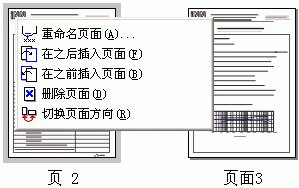
要给新页命名或重命名已有的页,可以右击某一页,从弹出菜单中选择“重命名页”,输入新的页面名称以完成此操作。
| Word教程网 | Excel教程网 | Dreamweaver教程网 | Fireworks教程网 | PPT教程网 | FLASH教程网 | PS教程网 |
| HTML教程网 | DIV CSS教程网 | FLASH AS教程网 | ACCESS教程网 | SQL SERVER教程网 | C语言教程网 | JAVASCRIPT教程网 |
| ASP教程网 | ASP.NET教程网 | CorelDraw教程网 |
 QQ:2693987339(点击联系)购买教程光盘
QQ:2693987339(点击联系)购买教程光盘